Een toegangscode gebruiken op een iPhone, iPad of iPod touch
Lees hier hoe je een toegangscode configureert, gebruikt en wijzigt op je iPhone, iPad of iPod touch.
Stel een toegangscode in op je apparaat om je gegevens te helpen beveiligen. Als je apparaat ondersteuning biedt voor Touch ID, kun je vaak je vingerafdruk gebruiken in plaats van je toegangscode. Als je apparaat ondersteuning biedt voor Face ID, kun je gezichtsherkenning gebruiken in plaats van je toegangscode. Je apparaat vraagt dan om je toegangscode wanneer je het volgende doet:
Het apparaat inschakelt of opnieuw opstart
Op de thuisknop drukt of omhoog swipet om je apparaat te ontgrendelen (je kunt dit wijzigen)
De software bijwerkt
Het apparaat wist
De toegangscode-instellingen bekijkt of wijzigt
Configuratieprofielen voor iOS of iPadOS installeert
Configureer een toegangscode
Op een iPhone X en nieuwer of op een iPad met Face ID ga je naar 'Instellingen' > 'Face ID en toegangscode'. Ga op oudere iPhone-modellen naar 'Touch ID en toegangscode'. Op apparaten zonder Touch ID ga je naar 'Instellingen' > 'Toegangscode'.
Tik op 'Zet code aan'.
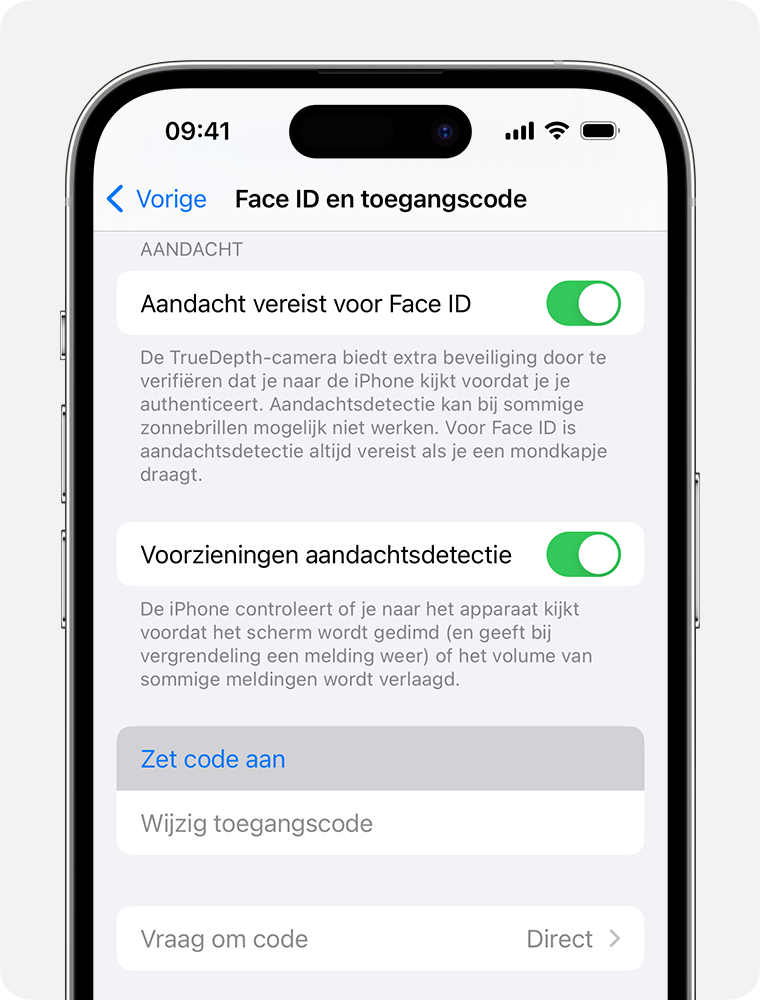
Voer een zescijferige toegangscode in. Of tik op 'Toegangscodeopties' om over te schakelen naar een viercijferige numerieke code, een aangepaste numerieke code of een aangepaste alfanumerieke code.
Voer je toegangscode opnieuw in om deze te bevestigen en te activeren.
De toegangscode of de instellingen ervan wijzigen
Op een iPhone X en nieuwer of op een iPad met Face ID ga je naar 'Instellingen' > 'Face ID en toegangscode'. Ga op oudere iPhone-modellen naar 'Instellingen' > 'Touch ID en toegangscode'. Op apparaten zonder Touch ID ga je naar 'Instellingen' > 'Toegangscode'.
Je vindt hier verschillende instellingen en opties:
Zet code uit: tik op deze optie om de toegangscode uit te schakelen.
Wijzig toegangscode: voer een nieuwe zescijferige toegangscode in. Of tik op 'Toegangscodeopties' om over te schakelen naar een viercijferige numerieke code, een aangepaste numerieke code of een aangepaste alfanumerieke code.
Toegangscode vereist: zodra je je scherm vergrendelt, wordt je in de standaardinstelling gevraagd om je toegangscode in te voeren om te ontgrendelen.
Toegang bij vergrendeling: gebruik deze optie om toegang tot sommige functies toe te staan wanneer het apparaat vergrendeld is, waaronder Vandaag-weergave, Meldingencentrum, het bedieningspaneel op de iPhone en iPod touch of iPad, Siri, Antwoord met bericht, Woningbeheer, Wallet, Bel gemiste oproepen terug en USB-accessoires.
Wis gegevens: kies of je het apparaat automatisch wilt laten wissen wanneer de toegangscode tien keer verkeerd is ingevoerd.
Verwijder vorige toegangscode nu (iOS 17 en nieuwer): als je je nieuwe toegangscode vergeet in de eerste 72 uur nadat je de toegangscode hebt gewijzigd, kan je vorige toegangscode eenmalig worden gebruikt om toegang te krijgen tot je apparaat en je toegangscode opnieuw in te stellen. Gebruik deze optie om de functie uit te schakelen voordat er 72 uur zijn verstreken.
Lees wat je moet doen als je het wachtwoord van je Apple Account wilt wijzigen
Meer hulp nodig?
Vertel ons meer over wat er aan de hand is, zodat wij suggesties voor vervolgstappen kunnen doen.
